Phần Mềm Quản Lý Tổng Thể Doanh Nghiệp, Erp, Phần Mềm Erp, Openerp, Phần Mềm Quản Lý Mua Hàng, Phần Mềm Quản Lý Bán Hàng, Sales Order, Puschase Order, Phần Mềm Dành Cho Văn Phòng Đại Diện
229 triệu
550 Cộng Hòa, Tân Bình, Hcm
Chúng tôi Cam kết hoàn tiền nếu không đạt yêu cầu của Quý khách!
I. Cách tạo đơn đặt hàng (Mua)
Nhân viên mua hàng sẽ tạo đơn mua hàng từ các bảng báo giá của nhà cung cấp. Các bước tiến hành như sau:
Nhấn vào Mua hàng => Đơn đặt hàng để hiển thị danh sách các đơn mua hàng.

Hình 1: Menu Đơn Mua Hàng

Hình 2: Danh sách Đơn Mua Hàng
Nhấn Create để tạo 1 đơn mua hàng.
Để tạo 1 đơn mua hàng mới, ít nhất ta phải biết 1 số thông tin cơ bản sau: mua hàng từ ai? Mua cái gì? Số lượng bao nhiêu? Giá cả như thế nào? Có giảm giá hay không? Ngày giao hàng là ngày nào?…
II. Các trường dữ liệu trong đơn mua hàng

Hình 3: Đơn Mua Hàng ở dạng biểu mẫu
- Thông tin chính
- Mã đơn hàng : mã đơn mua hàng, tự động tăng theo quy cách mà ta đã đặt.
- Kho hàng: mua hàng về nhập vào kho nào?
- Công đoạn: dùng ở chức năng mua hàng cho các công đoạn gia công. Nếu việc mua hàng chỉ là mua nguyên liệu, mua bán thành phầm, hoặc thành phẩm thì không chọn công đoạn ở mục này.
- Ngày đặt hàng: ngày tạo đơn mua hàng, mặc định là ngày hiện tại
- Mã số tham chiếu nhà cung cấp: mã đơn hàng của nhà cung cấp
- Lập hóa đơn và thanh toán : đã tạo hóa đơn và thanh toán xong hay chưa?
- Đã nhận: đã nhận đủ hết hàng hay chưa?
- Thẻ Đơn đặt hàng
- Nhà cung cấp: mua hàng từ nhà cung cấp nào?
- Địa chỉ: địa chỉ của nhà cung cấp (sẽ tự động chọn khi ta chọn nhà cung cấp)
- Bảng giá: bảng giá mua hàng (sẽ tự động chọn khi ta chọn nhà cung cấp,bảng giá chỉ mang tính chất tham khảo)
- Tài liệu gốc: chứng từ gốc
- Chi tiết đơn hàng: chi tiết đơn mua hàng, nhấn vào nút Create để tạo mới cho chi tiết đơn hàng
- Sản phẩm: chọn mua sản phẩm nào
- Số lượng: số lượng là bao nhiêu
- Đơn vị tính: đơn vị tính của sản phẩm (tự động điền khi ta chọn sản phẩm)
- Kích thước: tự động điền khi ta chọn sản phẩm
- Màu sắc: tự động điền khi ta chọn sản phẩm
- Mã màu sắc: tự động điền khi ta chọn sản phẩm
- Chất liệu: tự động điền khi ta chọn sản phẩm)
- Hình ảnh
- Ngày thực thi: dự định ngày nhận hàng
- Đơn giá: đơn giá (Phần mềm sẽ dựa vào bảng giá mà ta đã chọn ở trên để tính giá), ta cũng có thể thay đổi nếu muốn
- Thuế: các loại thuế của mặt hàng này (tự động điền khi ta chọn sản phẩm)

Hình 4: Tạo chi tiết đơn hàng
- Thẻ Giao hàng & lập hóa đơn

Hình 5: Thẻ Giao hàng & lập hóa đơn
- Giao hàng
- Địa điểm đến: nơi sẽ nhận hàng
- Ngày dự kiến: ngày nhận hàng, sẽ lấy ngày giao hàng dự kiến nhỏ nhất trong chi tiết đơn mua hàng, hoặc ta có thể chọn ngày mà ta muốn.
- Điểm đến: hàng mua về sẽ được nhập vào vị trí kho nào giá trị này sẽ được tự động điền khi ta chọn Kho ở trên.
- Kiểm soát hóa đơn
- Kiểm soát hóa đơn
- Dựa trên hóa đơn được tạo ra : bạn phải tự tạo hóa đơn mua hàng bằng tay
- Dựa trên chi tiết đơn hàng: tự động sinh ra 1 hóa đơn với thông tin giống như trên đơn mua hàng ngay sau khi đơn hàng này được xác nhận
- Dựa trên tiếp nhận khách hàng: hóa đơn mua hàng sẽ được tạo ra bởi người giữ kho lúc nhận hàng
- Kiểm soát mua hàng
- Có hiệu lực bởi: đơn mua hàng này do ai xác nhận
- Ngày chấp thuận: ngày xác nhận
- Các hóa đơn: Các hóa đơn liên quan tới đơn mua hàng này
- Thẻ ghi chú: một số thông tin ghi chú về đơn đặt hàng này
- Kiểm soát hóa đơn

Hình 6: Thẻ Ghi chú
Sau khi tạo xong đơn mua hàng, đến lượt người quản lý sẽ xác nhận đơn mua hàng này bằng cách nhấn nút Chuyển đổi đơn đặt hàng, lúc đó hệ thống sẽ tự động sinh ra 1 phiếu nhập hàng, hóa đơn sẽ được tạo tự động lúc này hay không phụ thuộc vào tùy chọn phương thức tạo hóa đơn như đã nói ở trên.

Hình 7: Xác nhận đơn mua hàng
III. Nhận hàng nhập kho
Khi đơn đặt hàng được xác nhận (bằng cách nhấn vào nút “Chuyển đổi đơn đặt hàng”) thì phần mềm sẽ tự động tạo ra Phiếu nhập kho để nhận hàng hóa nhập kho theo số PO đó.
Có thể xem Phiếu nhập kho theo 2 cách sau:
- C1: Mua hàng è Nhập kho è sản phẩm nhận về

Hình 8.1: Sản phẩm nhập về
- C2: Kho hàng è quản lý kho hàng è nhập kho

Hình 8.2 : Sản phẩm nhập về
Khi vào một trong hai cách trên phần mềm sẽ hiện lên các phiếu nhập kho tương ứng với từng số PO của đơn đặt hàng ở phân hệ mua hàng ở trạng thái “ có sẵn” hoặc “chờ vận hành”. Căn cứ vào phiếu giao hàng của nhà cung cấp mà nhân viên kho sẽ chọ phiếu nhập kho tương ứng trên phần mềm. Dưới đây là màn hình phiếu nhập kho

Hình 9 : Xử lý nhập kho
Phiếu nhập kho này sẽ lấy các thông tin từ PO qua, tại đây người sử dụng có thể chọn “Edit” để thay đổi thông tin trên phiếu này như thay đổi kho nhận hàng...
Để thực hiện việc nhận hàng hóa nhập kho người sử dụng chọn nút “Xử lý” sẽ xuất hiện màn hình như bên dưới:

Hình 10 : Nhập kho hàng hóa
Lúc này,
Nếu nhà cung cấp giao đủ số lượng như trên phiếu nhập kho thì nhân viên kho nhấn vào nút “phê chuẩn” để duyệt nhận hàng vào kho hoàn tất việc nhận hàng cho PO tương ứng
Nếu nhà cung cấp giao không đủ số lượng như trên phiếu nhập kho thì nhân viên kho sẽ thay đổi số lượng ở cột “số lượng” theo như phiếu giao hàng hoặc kiểm kê thực tế. Khi đó phần mềm sẽ tự động tạo ra phiếu nhập kho khác tương ứng cho PO này. Các bước thực hiện như sau:
- B1: Thay đổi số lượng

Hình 11 : Thay đổi số lượng nhận hàng
- B2: Nhấn “Phê chuẩn” để duyệt lần nhập kho này, phần mềm sẽ tạo ra phiếu nhập kho khác với số lượng còn lại phải nhận hàng vào lần giao hàng tiếp theo.

Hình 12 : Phiếu nhập kho khác được tạo ra
Để xem được các phiếu nhập kho của từng PO, người sử dụng có thể vào phần hệ Mua hàng è nhập kho è sản phẩm nhận về và nhấn vào nút “clear” và nhóm theo “nguồn gốc” như hình dưới đây

Hình 13 : Nhóm các phiếu nhập kho theo PO

Hình 14 : Nhiều phiều nhập kho cho 1 PO
Như Hình 14 để hoàn tất việc nhận hàng nhập kho cho PO này, nhân viên kho phải nhận hàng thêm 2 lần nữa với số lướng lần lượt và 3 và 10. Nếu nhà cung cấp giao đủ số lượng trên thì việc nhận hàng hoàn tất, ngược lại thì nhân viên kho sẽ quay lại thực hiện quy trình nhập kho bắt đầu từ Hình 10.
IV. Cập nhật công nợ - thanh toán cho nhà cung cấp
Có 02 cách tạo ra hóa đơn (trạng thái “Dự thảo”) để theo dõi công nợ - thanh toán cho nhà cung cấp
- C1: Thanh toán công nợ theo đơn hàng

Hình 15 : Hóa đơn ở trạng thái dự thảo
Lúc này, người sử dụng nhấn chọn vào hóa đơn này sẽ xuất hiện màn hình như bên dưới:

Hình 16 : Xác nhận công nợ
Tại màn hình này người sử dụng nhấn vào nút “Chấp thuận” để ghi nhận công nợ cho hóa đơn này vào công nợ của nhà cung cấp. Nếu chưa thanh toán cho hóa đơn này thì người sử dụng tắt màn hình và thực hiện các công việc khác, ngược lại nếu thực hiện thanh toán (trả tiền) cho hóa đơn thì màn hình lúc này sẽ như sau :

Hình 16 : Đồng thanh toán công nợ theo hóa đơn cho nhà cung cấp
Để thanh toán cho hóa đơn này, người sử dụng nhấn vào nút “Thanh toán cho hóa đơn” sẽ xuất hiện màn hình khác như sau:

Hình 17 : Thanh toán công nợ theo hóa đơn cho nhà cung cấp
Tại màn hình này người sử dụng chọn phương thức thanh toán là tiền mặt hay tiền gửi ngân hàng để tra cho nhà cung cấp. Khi chọn phương thức thanh toán phần mềm sẽ hiện màn hình như sau:

Hình 18 : Xác nhận thanh toán công nợ theo hóa đơn cho nhà cung cấp
Tại màn hình này người sử dụng sẽ nhìn thấy được lịch sử thanh toán của những đơn hàng trước đây và đơn hàng cần thanh toán ở thời điểm hiện tại. Lúc này, người sử dụng chỉ cần nhấn “Save” để trả tiền cho nhà cung cấp.
- C2: Thanh toán công nợ theo từng lần nhận hàng
Để thuận lợi cho việc theo dõi nhận hàng nhập kho và cập nhật công nợ - thanh toán với nhà cung cấp theo từng lần nhận hàng tại phân hệ Kho hàng quản lý kho hàng nhập kho người sử dụng thực hiện theo các bước nhận hàng ở phần hướng dẫn nhận hàng nhập kho. Các bước thực hiện như sau:

Nhấn nút “Xử lý” sẽ xuất hiện màn hình nhận hàng

Lúc này sẽ có 02 trường hợp:
- TH01: nhận đủ hàng trên phiếu này

Hình 19 : Nhận đủ hàng trên phiếu
Màn hình sẽ xuất hiện nút “Tạo hóa đơn”, nhấn vào nút này để tạo hóa đơn ở trang thái “dự thảo” cho phiếu nhập kho này

Hình 20 : Tạo hóa đơn
Nhấn “Tạo” sẽ xuất hiện màn hình

Hình 21 : Hóa đơn ở trang thái dự thảo
Đến đây người sử dụng xem lại phần hướng dẫn Cập nhật công nợ - thanh toán cho nhà cung cấp để Cập nhật công nợ - thanh toán cho nhà cung cấp
- TH02: nhận hàng nhiều lần
Thay đổi số lượng nhận hàng

Hình 22 : Thay đổi số lượng nhận hàng

Khi thay đổi số lượng xong nhấn “phê chuẩn” sẽ xuất hiện như hình ở trên. Người sử dụng nhấn chọn vào dòng thông báo “Nhận IN/00071” sẵn sàng để xử lý”

Hình 23 : Tạo hóa đơn thanh toán với nhà cung cấp
Đến đây người sử dụng xem lại hướng dẫn ở TH01 để thực hiện việc cập nhật công nợ và thanh toán với nhà cung cấp.
V. Theo dõi trả hàng và cập nhật công nợ nhà cung cấp
Để thực hiện việc trả hàng người sử dụng thực hiện theo các bước sau:
B1: Vào phân hệ Kho hàng è quản lý kho hàng è nhập kho
B2:

Hình 24 : Phiếu nhận hàng ở trạng thái sẵn sàng để xử lý

Hình 25 : Phiếu nhận hàng ở trạng thái hoàn tất
Tại màn hình này người sử dụng chọn phiếu nhập kho nào có hàng bị lỗi hoặc kém chất lượng để trả lại hàng cho nhà cung cấp. Nhấn chọn vào phiếu nhập kho cần trả hàng

Hình 26 : Trả hàng cho nhà cung cấp
Người sử dụng nhấn vào nút “trả hàng”

Hình 27 : Nhập số lượng và chọn hình thức trả hàng
Lúc này, sẽ có 02 trường hợp:
- TH01: Trả hàng “Không hóa đơn”
Nếu người sử dụng chọn trả “không hóa đơn” thì phần mềm tự động tạo ra phiếu nhận hàng để nhận hàng vào lần giao hàng tiếp theo của nhà cung cấp

Hình 28 : Trả hàng không hóa đơn

Hình 29 : Phiếu nhận hàng lần sau
- TH02: Trả hàng “Được hoàn trả/lập hóa đơn”
Nếu người sử dụng chọn trả “Được hoàn trả/lập hóa đơn” thì phần mềm sẽ tạo hóa đợn và trừ công nợ nhà cung cấp do số hàng bị lỗi này

Hình 30 : Trả hàng có hóa đơn

Hình 31 : Tạo hóa đơn trả hàng

Hãy liên lạc với chúng tôi ngay hôm nay, bạn sẽ có cơ hội sử dụng dịch vụ, tư vấn và hỗ trợ miễn phí .
ICSC Corporation
Nhà tư vấn & cung cấp giải pháp quản lý tổng thể doanh nghiệp
Hotline: 0167 7117 287
Email: thunguyen@icsc.vn - Y!m: thuueh
Website: www.icsc.vn
HẾT HẠN
| Mã số : | 7296321 |
| Địa điểm : | Hồ Chí Minh |
| Hình thức : | Cần bán |
| Tình trạng : | Hàng mới |
| Hết hạn : | 21/12/2020 |
| Loại tin : | Thường |
Gợi ý cho bạn

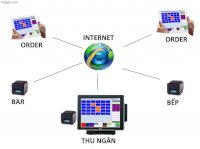


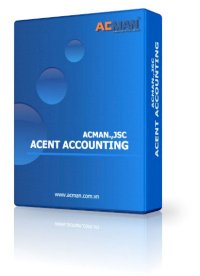
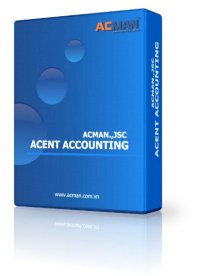
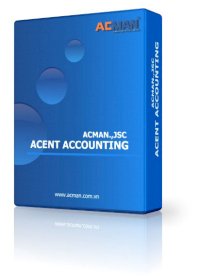
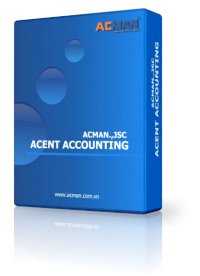
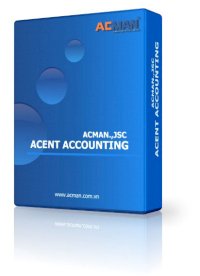
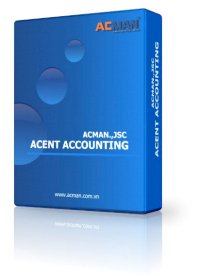
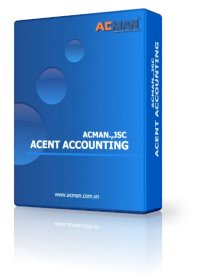


Bình luận